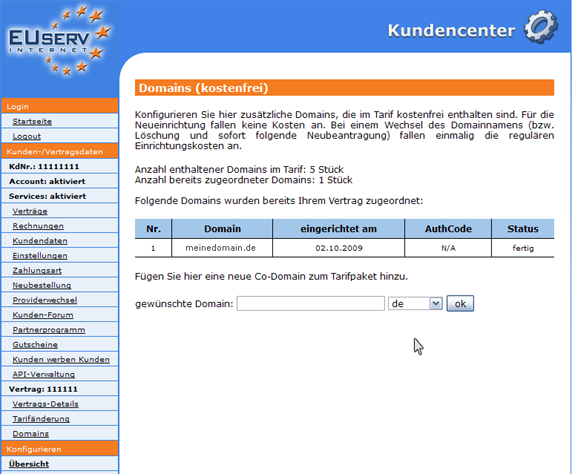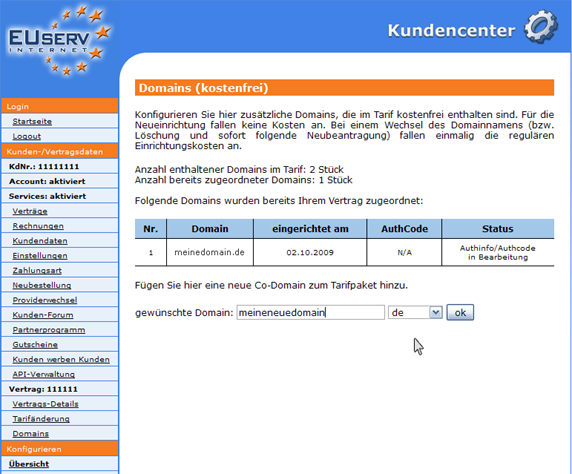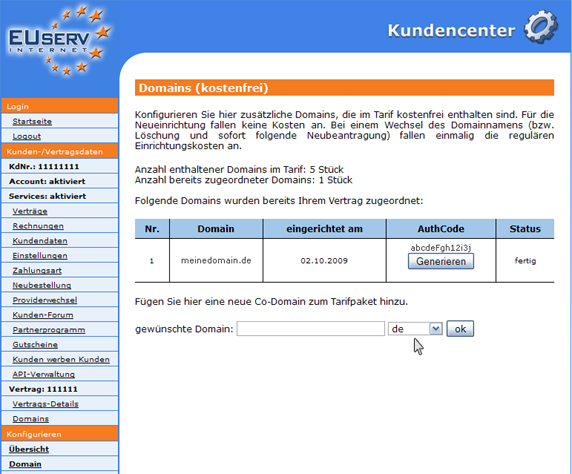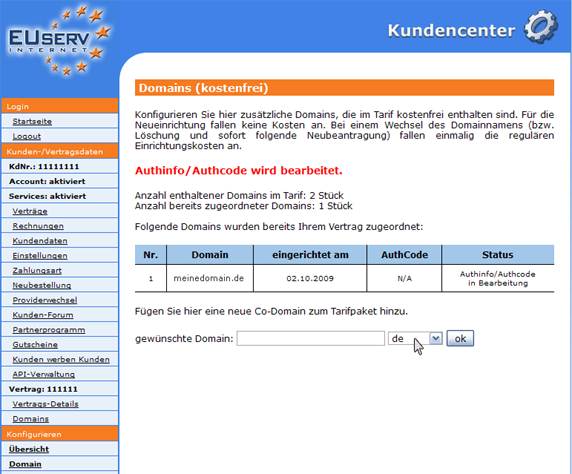Kundencenter Domain Inklusiv-Domains
Aus EUserv Wiki
(→AuthCode generieren) |
Root (Diskussion | Beiträge) |
||
| Zeile 1: | Zeile 1: | ||
{{Languages|Kundencenter_Domains}} | {{Languages|Kundencenter_Domains}} | ||
| + | [[Kategorie:Kundencenter Domain]] | ||
| + | [[Kategorie:Domain]] | ||
'''''Inklusiv-Domains buchen und AuthCode generieren''''' | '''''Inklusiv-Domains buchen und AuthCode generieren''''' | ||
__TOC__ | __TOC__ | ||
Version vom 13:25, 11. Okt. 2012
Inklusiv-Domains buchen und AuthCode generieren
Inhaltsverzeichnis |
Inklusiv-Domains buchen und AuthCode generieren
Allgemeines
Wenn Sie einen EUserv Webspace Vertrag haben, so gibt es die Möglichkeit – je nach Tarif – im EUserv Kundencenter weitere Domains hinzu zu buchen.
So müssen Sie für im Tarif includierte Domains keine extra Bestellung auslösen, sondern können gewünschte Domains einfach über das Kundencenter hinzufügen.
Des Weiteren können Sie in diesem Menü die AuthCodes für bereits gekündigte Domains einsehen und generieren.
Inklusiv-Domains einsehen
Im EUserv Kundencenter haben Sie die Möglichkeit, Ihre Inklusiv-Domains zu buchen. Wählen Sie dazu Ihren Vertrag aus, für den Sie die Inklusiv-Domains buchen wollen.
Klicken Sie danach links im Menü auf "Domains". Sie bekommen auf der Folgeseite nun alle Domains von Ihrem Vertrag angezeigt. Die Seite präsentiert Ihnen z.B. wie viele Domains bereits dem Vertrag zugeordnet sind und wie viele Ihnen noch in Ihrem Tarif zustehen.
Inklusiv-Domains hinzufügen
Möchten Sie eine weitere Inklusiv-Domain zu Ihrem Webspace Vertrag hinzufügen, so geben Sie diese in das Feld unter "gewünschte Domain" ein und wählen Sie in dem Drop-Down-Menü die gewünschte TLD aus.
AuthCode anzeigen
Wurde für eine Ihrer Domains die Kündigung erfolgreich durchgeführt, steht Ihnen der AuthCode zur Verfügung, um die Domain wieder anderweitig nutzen zu können. Bei einer normalen Kündigung wird die Domain nicht gelöscht, sondern nur das Vertragsverhältnis aufgelöst. Sie können mit Hilfe des AuthCodes weiterhin Ihre Domain beanspruchen.
AuthCode generieren
Den AuthCode finden Sie in der Spalte "AuthCode". Sollte dieser nicht funktionieren, da er zu alt ist (AuthCodes haben ein Verfallsdatum von ca. 30 Tagen) oder sollte noch keiner generiert wurden sein (N/A), generieren Sie sich einen neuen AuthCode mit einem Klick auf "Generieren".
Welchen Status Ihr AuthCode besitzt, erkennen Sie in der Spalte "Status".